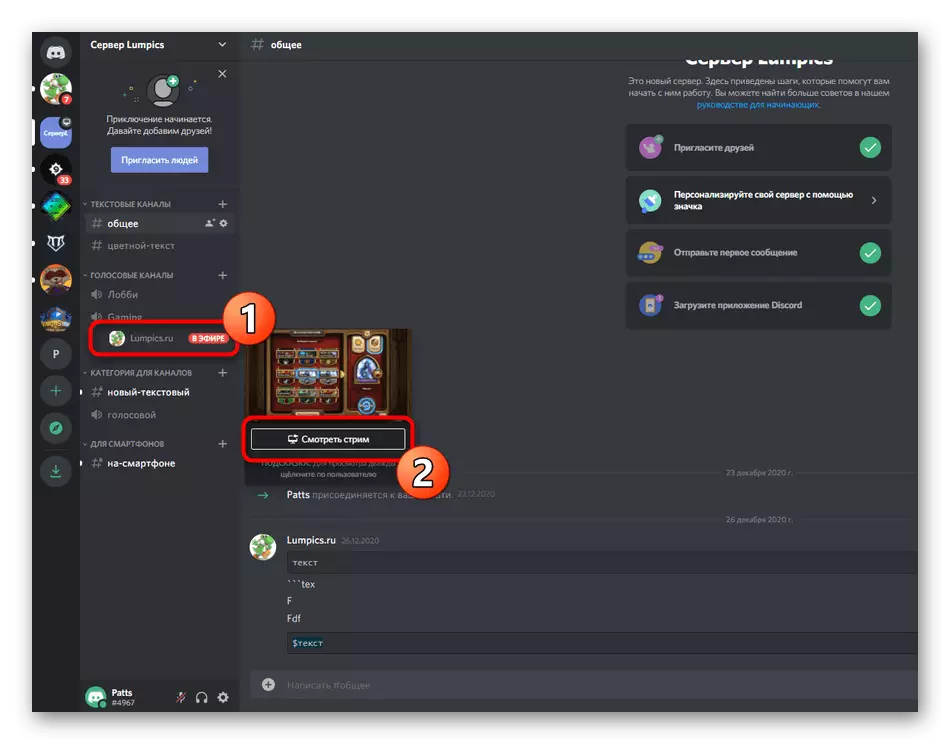La següent discussió se centra només en la versió d'escriptori de la discòrdia, en què els desenvolupadors han integrat d'inici ràpid de corrents de funció. Si vostè està interessat en la realització de transmissions a través de l'aplicació mòbil en el seu dispositiu iOS o Android-powered, llegir un altre article a la nostra pàgina web, on es parla de la posada en marxa de la pantalla de demostració.
Llegiu-ne més: habiliteu la demostració de la pantalla en discòrdia
Pas 1: Proporcionar el dret a organitzar l'emissió
No tots els participants dels diferents servidors tenen el dret a realitzar transmissions en viu, és a dir rierols. Aquesta opció depèn de la configuració de el paper, que s'edita i es va emetre per l'administració de la seva elecció. Si vostè és el propietari de l'servidor i el desig que altres participants van córrer el corrent, seguiu aquestes instruccions (que és adequat en aquelles situacions en les que desitgi sol·licitar a l'administrador que li concedeixi el dret de transmissió, però d'alguna manera no coneix les raons , com el paper de canvi de configuració).
- Al panell amb sales de xat, feu clic a la icona de servidor i fer un clic sobre el seu nom.
- Una llista d'on ha de seleccionar l'opció "Servidor de Configuració".
- Aneu a la secció - "Rols".
- Seleccionar la funció per a la qual desitja modificar el dret a organitzar l'emissió. Si qualsevol dels rols estan desapareguts, pot crear una de nova.
- La realització d'esdeveniments en viu només està disponible en els canals de veu, de manera que el moviment per bloquejar canals de veu "drets" i activar l'opció "Video".
- Abans de marxar no oblideu fer clic a "Desa els canvis".
- Més tard, en el mateix menú amb els ajustos, feu clic als "Membres".
- Troba un usuari que voleu assignar la funció a realitzar transmissions en viu, feu clic al botó Afegeix per obrir una llista d'estats disponibles.
- Seleccioneu el paper, que va involucrar a l'edició anterior.




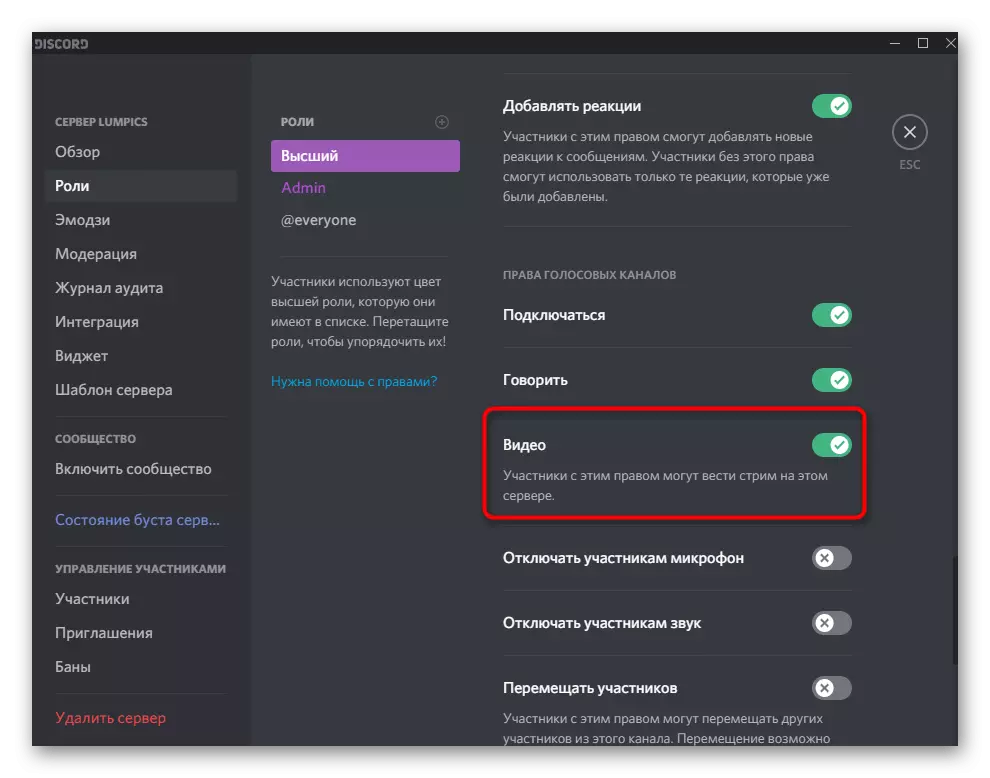
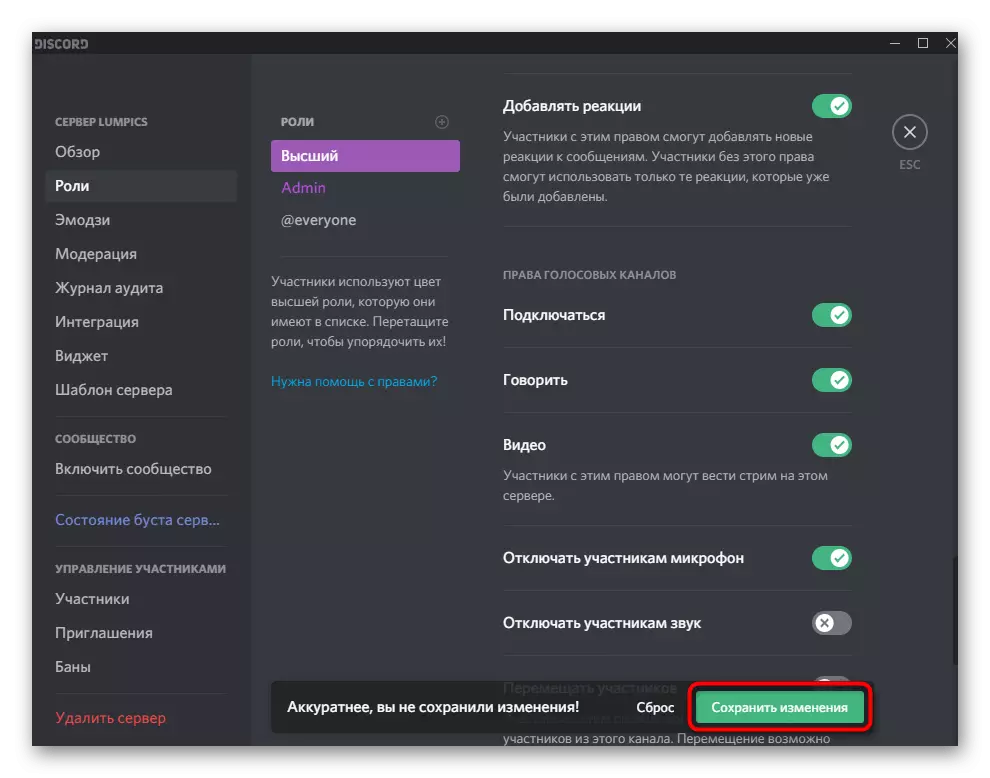
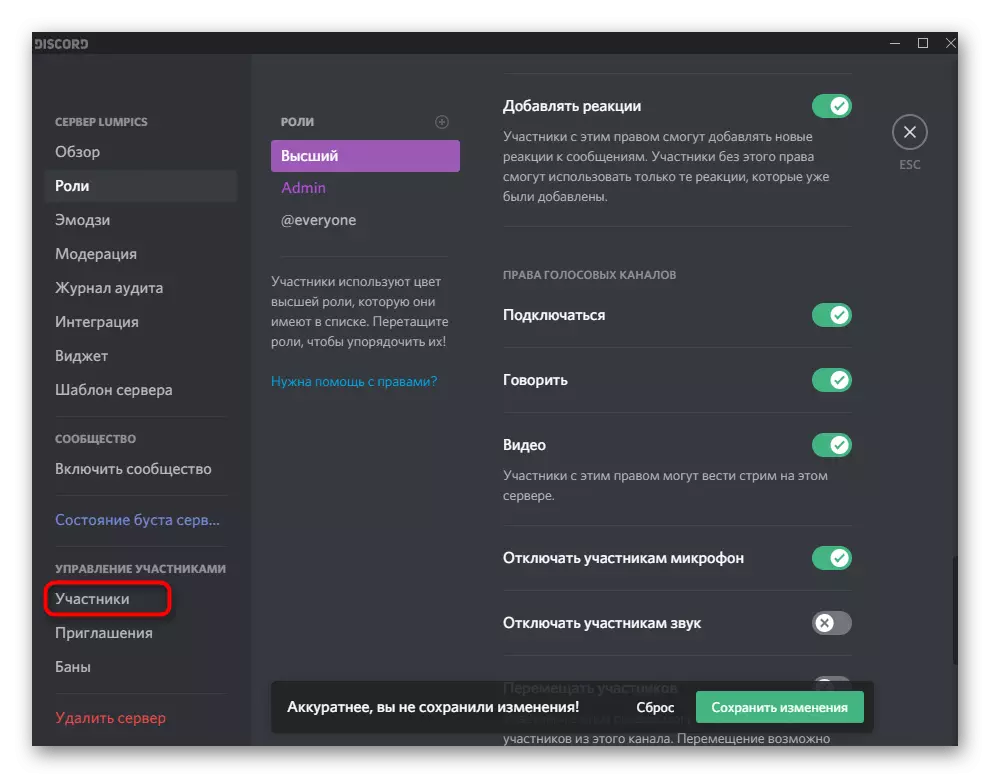
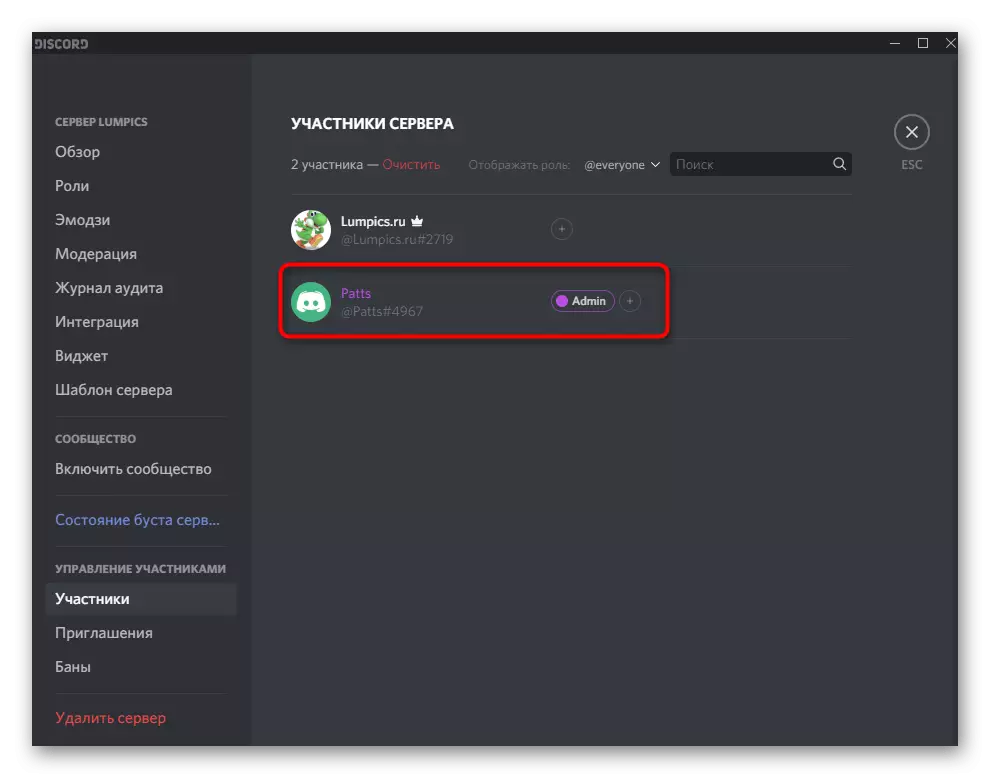

Tingueu en compte que si vostè és el creador o el servidor que està assignat drets d'administrador per configurar una funció per si mateix no té sentit, perquè tots els permisos ja emesos. Pel que fa a la interacció amb altres membres de l'servidor, en aquest cas, totes les manipulacions depenen de les seves necessitats personals i una visió de com el servidor ha de funcionar. Per a més informació sobre com crear i treballar amb papers es poden trobar en un altre article en el nostre lloc web en el següent enllaç.
Detalls: Creació i distribució de papers en discòrdia
Pas 2: Executar en directe
No hi ha més ajustos no haurien d'haver de, pel que pot anar directament a el llançament d'un judici o d'una seqüència completa de la discòrdia. Anem a veure la versió més ràpida de la iniciació de la traducció, de manera que el pre-iniciar el joc en si serà a la pantalla.
- Després d'això, un avís que el joc està en marxa, no serà superior del programa de gestió de comptes de línia. Feu clic a la pantalla per iniciar el flux.
- Si encara no s'ha unit el canal de veu al servidor d'ara serà necessari tenir en compte el marcador, que prefereixen passar el seu flux.
- freqüència d'imatge i resolució de la pantalla es seleccionen d'acord amb la capacitat del seu equip. Aquests paràmetres es poden canviar en qualsevol moment, si cal. Recordeu que el joc és la millor manera de transmetre a 60 quadres que la imatge era suau (si aquesta opció no està disponible, consulteu el pas 3 de l'article).
- Quan estigui llest, feu clic a "viu", iniciant així el flux.
- Canvieu a el joc ia través de la superposició, assegureu-vos que la traducció és. Allà podrà veure a tots els públics navegant pel corrent en el moment.
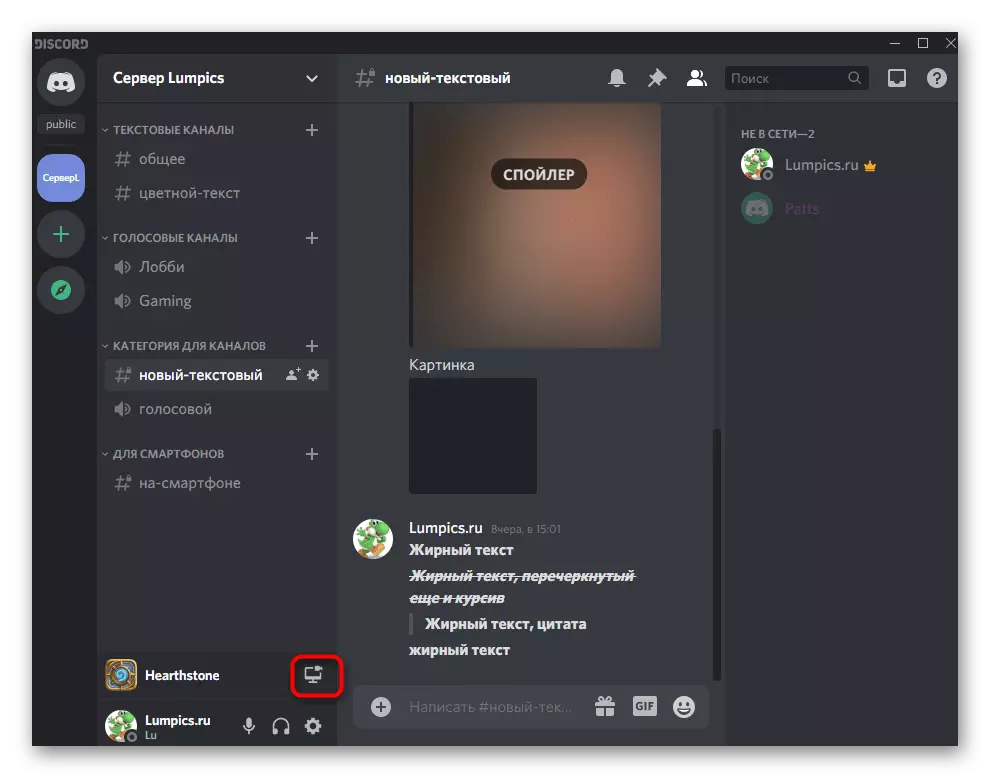


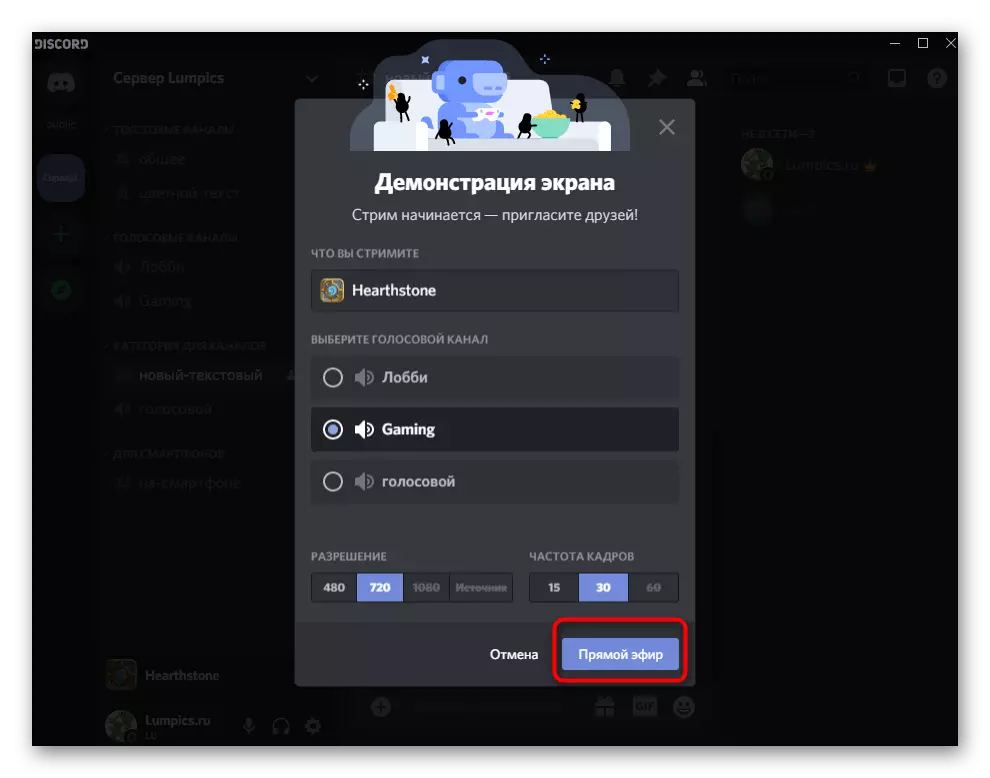

Usuaris navegant emissió sempre només es veu la pantalla de el joc, fins i tot quan es diu a el mateix navegador o la discòrdia. Si voleu capturar en tots van caure, llegir els articles sobre la demostració de la pantalla, el que hem comentat anteriorment en aquest article.
Pas 3: Canviar la configuració Stream
En poques paraules, molt ens va deixar amb la forma de canviar ràpidament la corrent, caixa de distribució, o encendre la càmera web, si cal. Això es fa sense la finalització de l'actual corrent i tots els ajustos es durà a efecte immediatament.
- Tornar a xat de veu, on veurà una petita finestra amb una vista prèvia de les seves pròpies emissions.
- Quan es prem la càmera s'encén o s'apaga una càmera web. En conseqüència, es pot controlar en qualsevol moment.
- Feu clic a la icona amb la roda d'engranatge per obrir les opcions disponibles per a canviar el flux cap endavant.
- Allà es pot canviar la qualitat de la transmissió, especifiqui la nova finestra per a la captura o fins i tot flux complet.
- Si fa clic a la finestra "Canvi" serà capaç d'especificar tot l'escriptori, o qualsevol altre programa que voleu capturar.

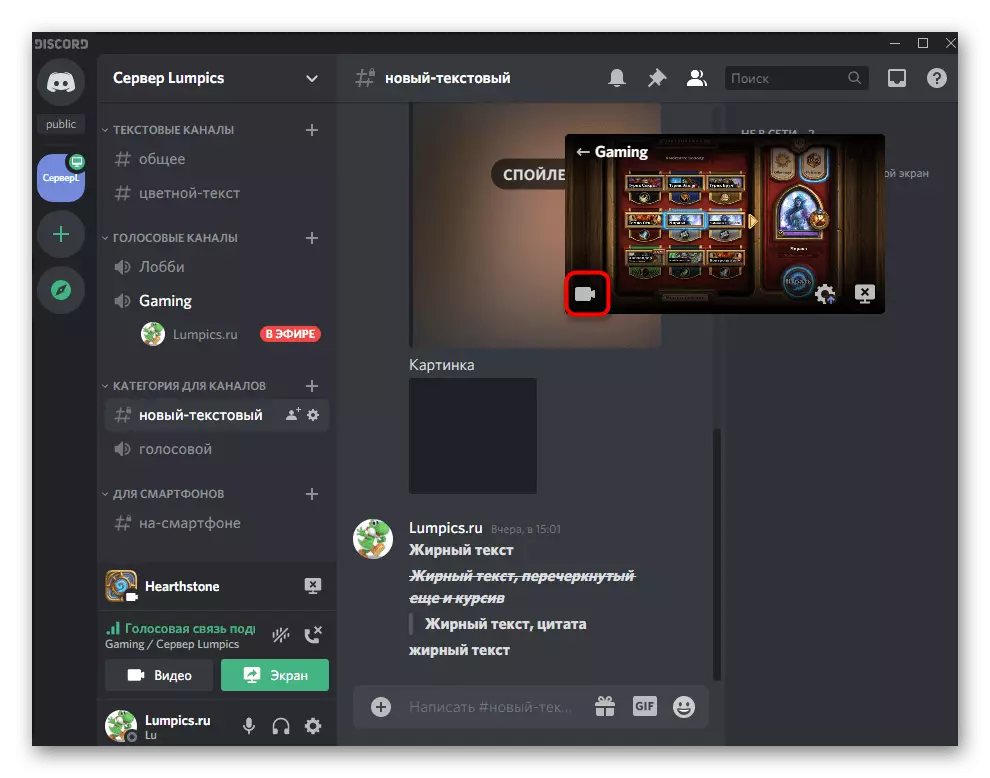



Veure difusió per altres usuaris
En conclusió, es mostra un exemple de com la vista transmès per altres usuaris. Cal que vostè entengui el que veuen en les seves pantalles i com unir-se a la ruta actual.
- A l'obrir el servidor en el qual s'executa la ruta, els usuaris veuen la inscripció "en l'aire". Si no té accés a un canal de veu, a continuació, connectar-se a ell i ser capaç de perforar cap avall per.
- L'espectador obre el vídeo a pantalla completa o en un format compacte i, a continuació, comença a capturar la finestra de vista actual, tant si es tracta d'un joc o un altre programa.
- Se li notificarà que les serpentines van ser espectadors, ja que els seus sobrenoms apareixen a la superposició (overlay en si mateixa no és visible a la transmissió). Si per contra té una icona sobrenom ull, de manera que ara està veient l'emissió, no només al seu canal.